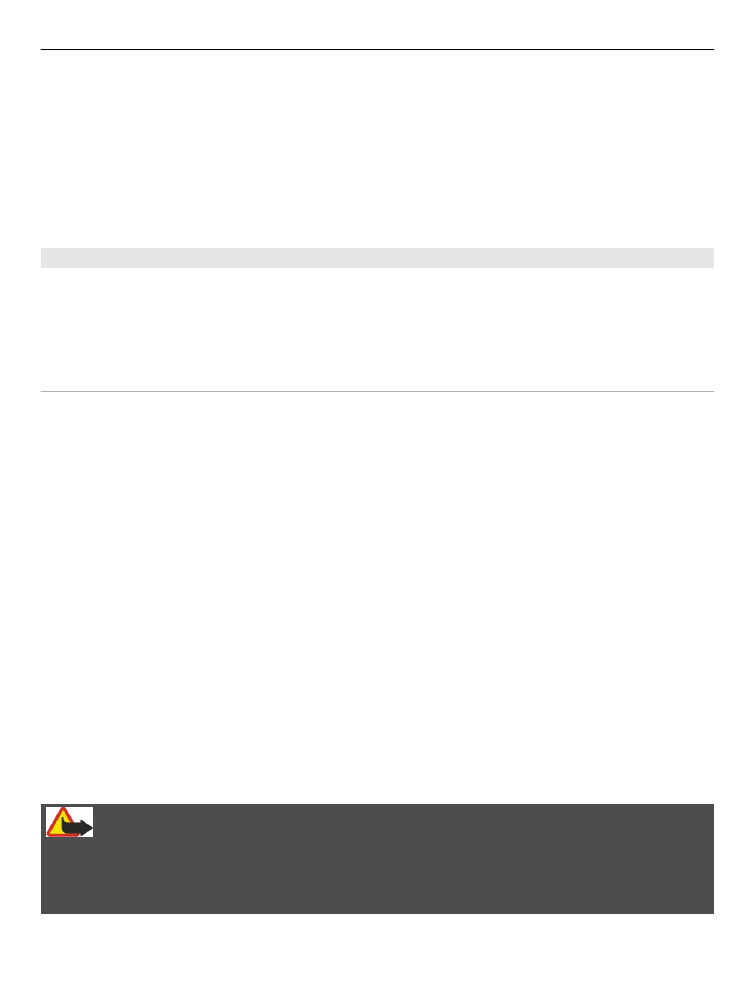
Prezeranie a načítavanie videoklipov
Pripojenie k videoslužbám
1 Vyberte položku
Menu
>
Médiá
>
Videocentr.
.
2 Ak sa chcete pripojiť k službe a inštalovať videoslužby, vyberte položku
Pridanie
nových služieb
a v katalógu služieb vyberte požadovanú videoslužbu.
Prehliadanie videoklipu
Ak chcete prehliadať obsah inštalovaných videoslužieb, vyberte položku
Videokanály
.
Obsah niektorých videoslužieb je rozdelený do kategórií. Ak si chcete prehliadať
videoklipy, vyberte požadovanú kategóriu.
Ak chcete v službe vyhľadať videoklip, vyberte položku
Vyhľadať video
. Vyhľadávanie
nemusí byť dostupné vo všetkých službách.
Niektoré videoklipy sa dajú prehrávať v reálnom čase bez nutnosti uloženia načítaných
dát, iné musia byť najskôr načítané do prístroja. Ak chcete načítať videoklip, vyberte
položku
Voľby
>
Načítať
. Ak opustíte aplikáciu, načítavanie bude pokračovať na
pozadí. Načítané videoklipy sa ukladajú v zložke Moje videá.
Ak chcete prehrať videoklip alebo si pozrieť načítaný klip, vyberte položku
Voľby
>
Prehrať
.
Na ovládanie prehrávača počas prehrávania videoklipu použite výberové tlačidlá a
navigačné tlačidlo.
Ak chcete nastaviť hlasitosť, použite tlačidlo hlasitosti.
Výstraha:
Dlhodobé pôsobenie vysokej hlasitosti vám môže poškodiť sluch. Počúvajte hudbu pri
primeranej úrovni hlasitosti a nedržte pri používaní reproduktora prístroj blízko svojho
ucha.
Vyberte
Voľby
a jednu z nasledujúcich možností:
Médiá 135
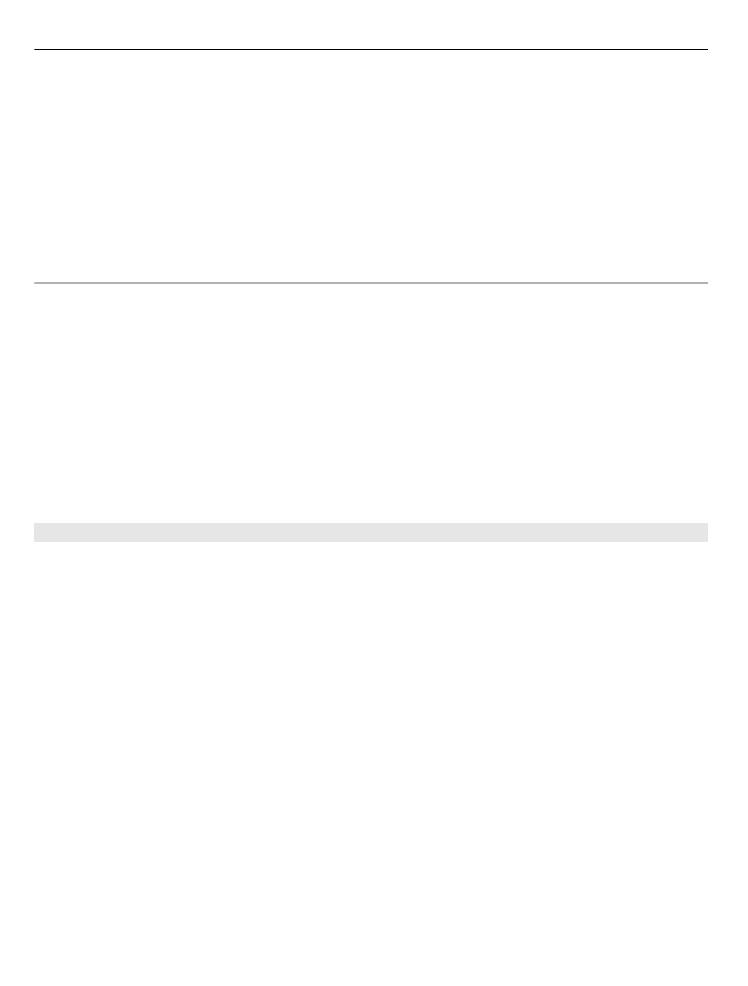
Obnoviť načítanie — Obnovte prerušené alebo neúspešné načítavanie.
Zrušiť načítanie — Zrušte načítanie.
Prezrieť — Zobrazenie ukážky videoklipu. Táto možnosť je k dispozícii, ak ju podporuje
služba.
Detaily o videu — Pozrite si informácie o videoklipe.
Obnoviť zoznam — Obnovte zoznam videoklipov.
Otvoriť odkaz v prehľ. — Otvorte odkaz vo webovom prehliadači.
Plánovanie načítania
Nastavenie aplikácie na automatické načítavanie videoklipov môže viesť k prenosu
veľkého množstva dát cez sieť poskytovateľa služieb. Ďalšie informácie o poplatkoch
za prenos dát si vyžiadajte od svojho poskytovateľa služieb.
Ak chcete naplánovať automatické načítavanie videoklipov v službe, vyberte položku
Voľby
>
Plánovať načítania
.
Aplikácia Videocentrum automaticky načítava videoklipy každý deň v určenom čase.
Ak chcete zrušiť plánované načítania, ako spôsob načítavania vyberte položku
Manuálne načítanie
.